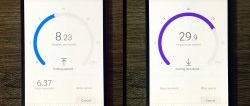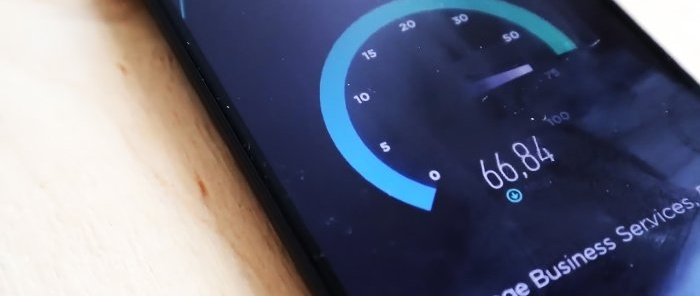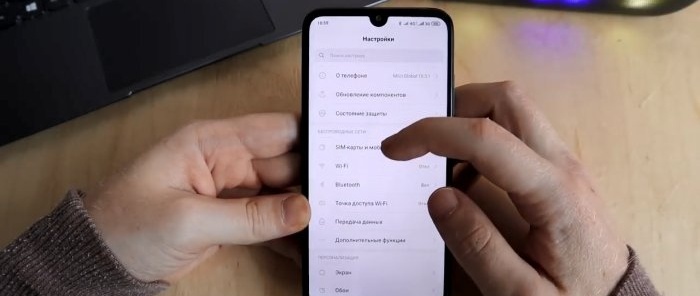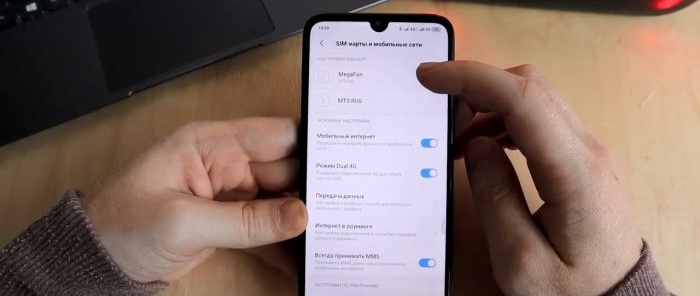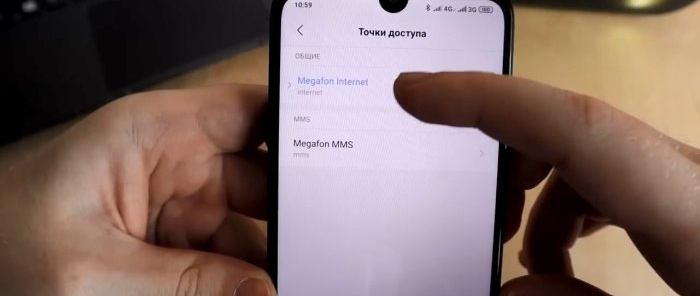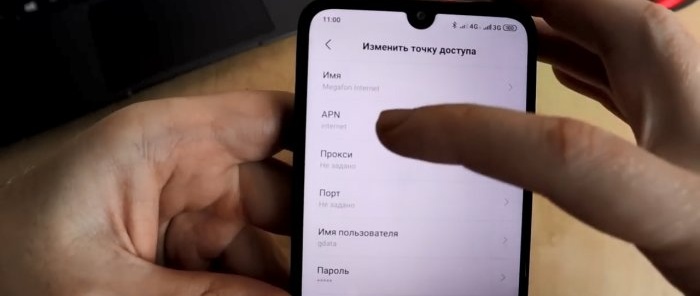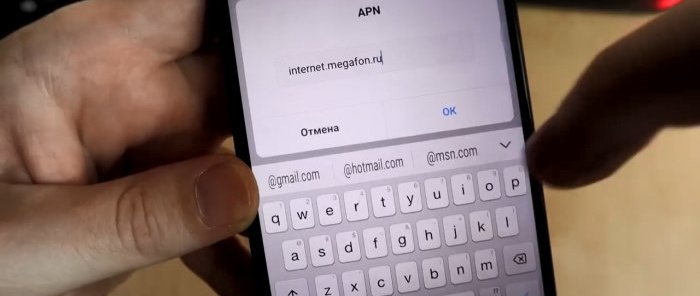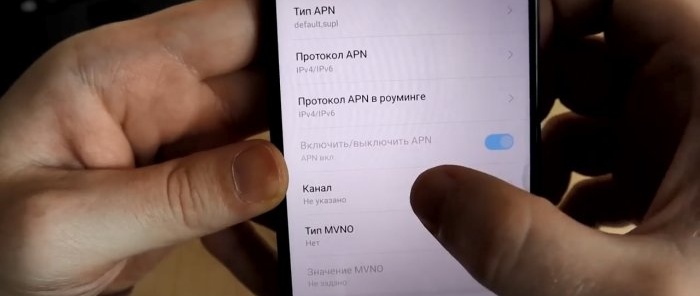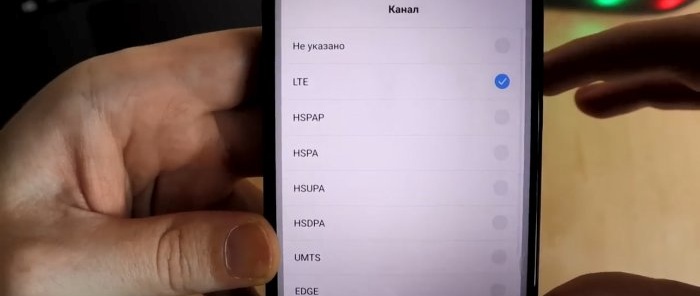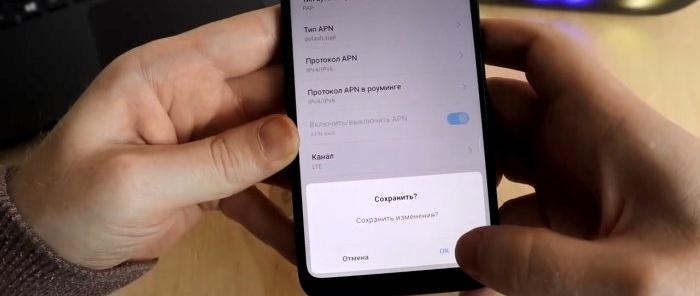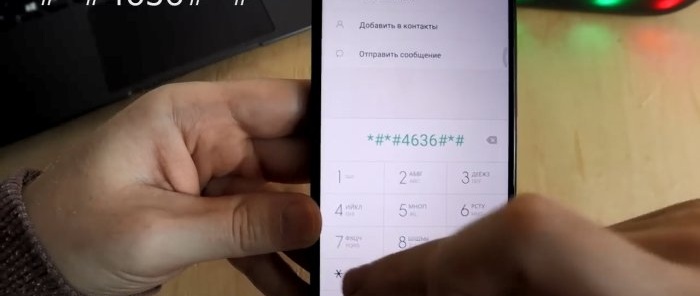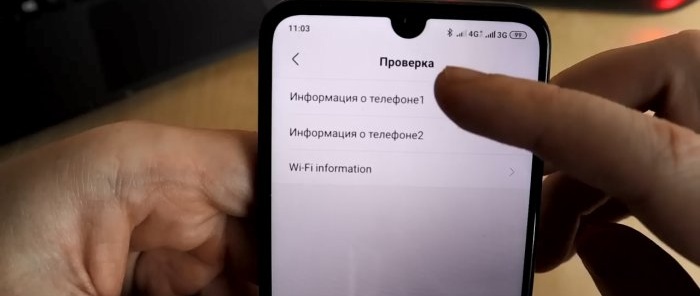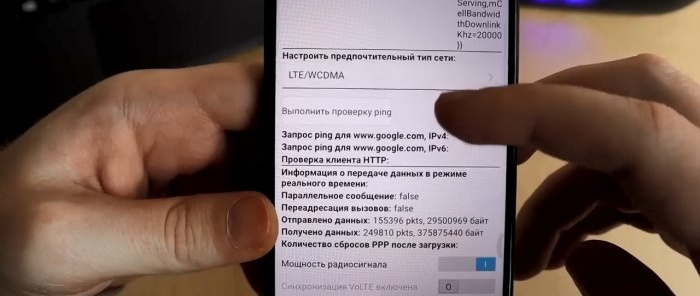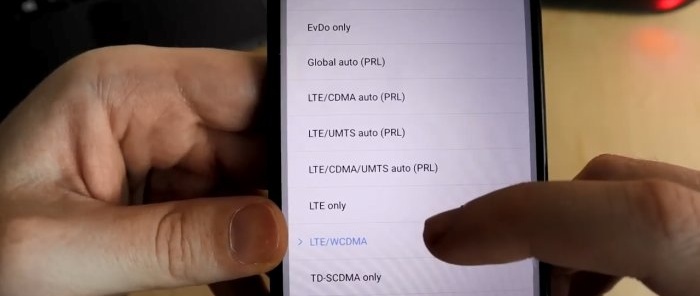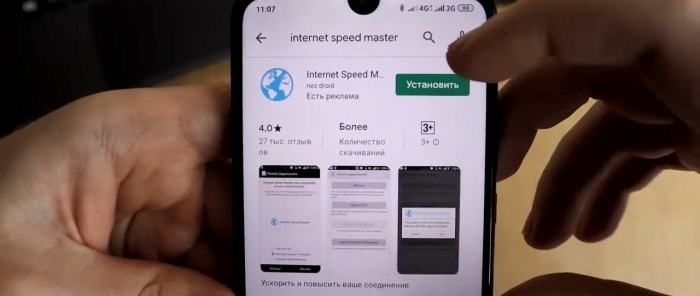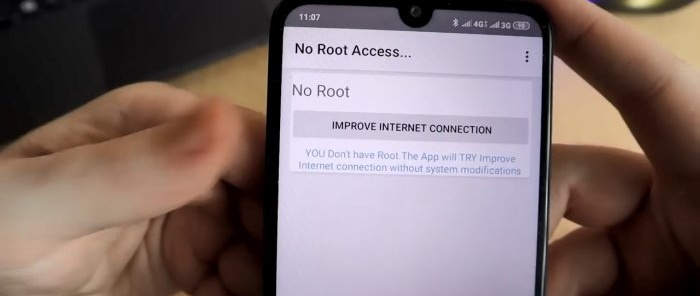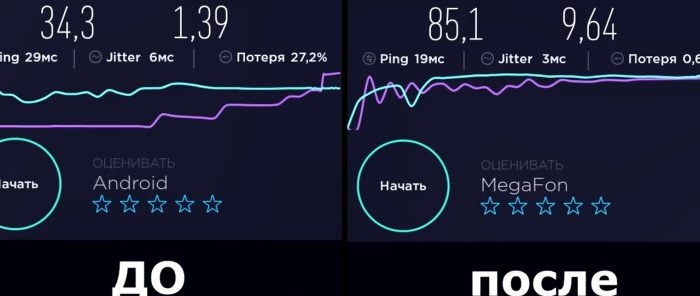Como acelerar a Internet móvel no seu smartphone rapidamente com uma configuração simples
O telefone usado nos testes é o Xiaomi Redmi 7. Usando seu exemplo, vejamos uma instrução muito interessante que foi encontrada no fórum “Mi Community”. Promete uma aceleração notável da Internet móvel. Vamos verificar se as instruções funcionam bem e o quanto o trabalho vai acelerar. Testaremos a Internet móvel 4G da Megafon. Para controlar a velocidade, foi utilizado o difundido programa “SpeedTest.net”.
Aviso importante! Você realiza todas essas manipulações nas configurações do telefone por sua própria conta e risco.
Realizamos um teste inicial com as configurações do telefone antigo, obtemos leituras de velocidade: download 34,3 Mb/seg, upload 1,39 Mb/seg. Salvamos esses resultados para comparar mais tarde.
Como acelerar a Internet no seu smartphone com uma configuração simples
Vamos começar a atualização. Vá para configurações do cartão SIM e redes móveis. Selecionamos o cartão SIM que distribui a Internet. Em seguida, selecione o ponto de acesso (APN). A seguir, na seção Geral, clique no cartão SIM selecionado e no suporte. Chegamos às configurações do ponto de acesso.
Aqui precisamos mudar dois pontos:
O primeiro item é “APN”. Na janela que aparece, você precisa inserir “APN”. Cada operadora móvel tem seu próprio APN:
Selecione o “APN” da sua operadora móvel e cadastre-se. Em seguida, nas configurações, desça e selecione “Canal”. De toda esta lista de canais, selecionamos o tipo de canal mais alto. No nosso caso é LTE. Colocamos uma marca lá e removemos a marca antiga. Clique OK. Isso completa as configurações do ponto de acesso.
Saímos aqui e salvamos todas as alterações.
Vamos passar para o segundo ponto. Agora precisamos alterar o tipo de rede preferencial. Para fazer isso, vá em Telefone e digite “código secreto do hacker”))):
«*#*#4636#*#*»
Fomos transferidos para “configurações secretas”. Mas, na verdade, este é apenas o menu Engenharia. Existe outra maneira de entrar nisso, se você souber, poderá usá-la. Vamos para a seção Informações sobre o telefone 1. O telefone 1 é porque temos Internet no primeiro cartão SIM. Se você tiver no segundo, selecione Informações do telefone 2. E então, de toda a enorme quantidade de informações que se abre, você precisa selecionar apenas um item - Configure seu tipo de rede preferido. Na grande lista que se abre, você precisa selecionar “LTE/WCDMA”. A abreviatura “WCDMA” deve estar presente na rede escolhida. Talvez, por exemplo, "4G/WCDMA". Sob nenhuma circunstância você deve escolher um tipo de rede que não possua esta abreviatura. Este é um parâmetro 3G e na Rússia até agora nenhuma operadora pode permitir chamadas 4G. Portanto, se você selecionar “Somente LTE”, não poderá receber ou fazer chamadas. Então, escolhemos, saímos do menu.
A última coisa a fazer é impulsionar sua internet usando o aplicativo Internet Speed Master. Baixe e instale-o em seu telefone. Não é necessário ROOT, fazemos tudo em um telefone padrão. Clique no único botão que abre e depois em OK.
Depois disso, você precisa reiniciar o telefone. É isso, acabou a dança com pandeiro. Exame.
Vamos dar uma olhada novamente no teste de velocidade da Internet para avaliar o resultado. Obtemos leituras - 85,1 Mb/s e 9,64. E tínhamos, como lembramos, 34,3 e 1,39. A velocidade aumentou várias vezes.
Assista o vídeo
Master classes semelhantes